Hoe u eenvoudig een watermerk in PPT kunt verwijderen [2024]
PPT kan een diavoorstelling maken en waardevolle informatie weergeven over werk, presentaties, vergaderingen, enzovoort. Een onjuist watermerk kan vanuit gedetailleerd perspectief echter slechte gevolgen hebben. Meestal zijn sommige watermerken individuele elementen in de PPT en kunnen ze direct worden verwijderd. Sommige zijn op afbeeldingen in de dia gestempeld en zijn moeilijk van de afbeelding te scheiden. Gelukkig laat dit artikel 3 manieren zien om je te helpen verwijder watermerken uit PPT. Blijf nu lezen en vind de beste manier die u nodig heeft!
- GIDSENLIJST
- Deel 1. Watermerk verwijderen in PPT
- Deel 2. Snellere en eenvoudigere manier om watermerk te verwijderen met een online tool
- Deel 3. Watermerk verwijderen met Watermark Remover Software
- Deel 4. Veelgestelde vragen over het verwijderen van watermerk op PPT
Deel 1. Watermerk verwijderen in PPT
Veel PPT's voegen een watermerk toe aan de Slide Master om de producent, het merk of de bedrijfsnaam weer te geven. Wanneer u het watermerk in de PPT moet verwijderen, moet u de hoofdweergave vinden. Volg de onderstaande stappen om het watermerk uit de PPT te verwijderen.
Open uw PPT-document met een watermerk erin Microsoft PowerPoint. Selecteer de Weergave tabblad en voer vervolgens in Diamaster.
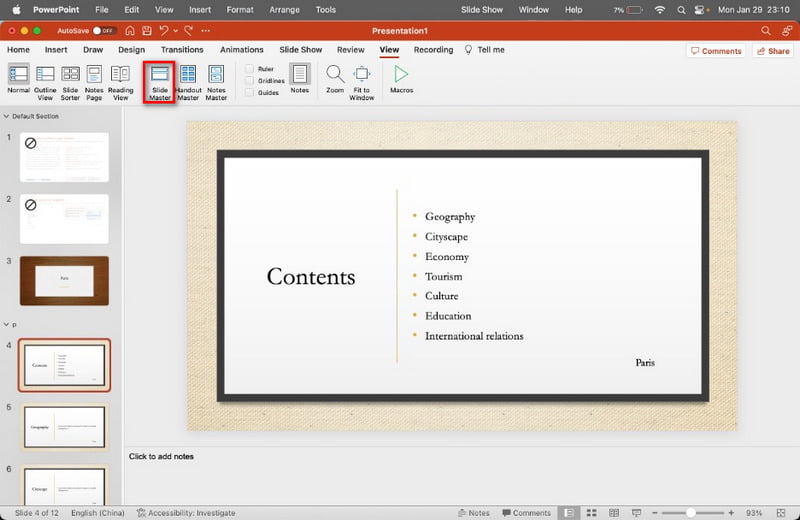
Selecteer de eerste miniatuur in het linkerpaneel. Klik op de tekst, het logo of het afbeeldingswatermerk in deze PPT. Klik vervolgens op de Verwijderen knop rechtstreeks op uw toetsenbord.
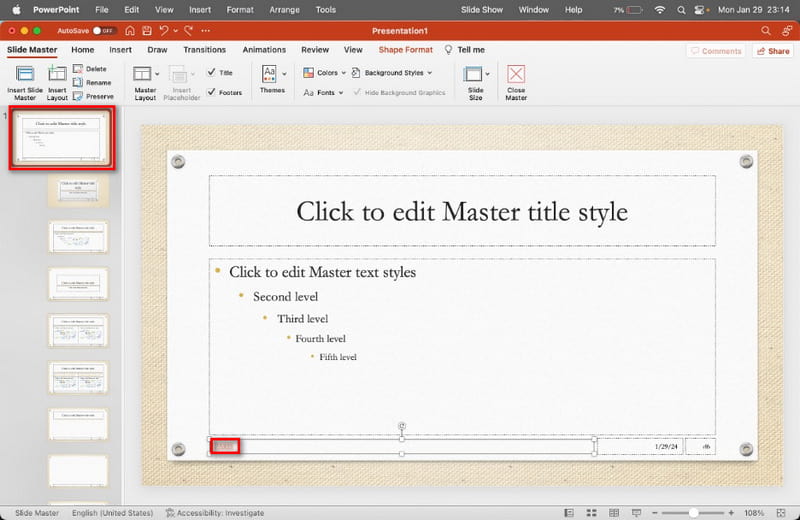
Na het verwijderen kunt u op de Sluit Meester knop om het proces te beëindigen.
Nu kunt u een nieuwe PPT krijgen zonder watermerk. Als u een nieuw watermerk wilt toevoegen of wijzigen, kunt u dit opnieuw op Slide Master doen.
Deel 2. Snellere en eenvoudigere manier om watermerk te verwijderen met een online tool
Sommige afbeeldingswatermerken kunnen niet rechtstreeks in PPT worden verwijderd, of het proces is erg ingewikkeld. In dit geval heeft u een hulpmiddel voor het verwijderen van watermerken nodig om u te helpen. Gratis watermerkverwijderaar online is een goede keuze voor jou! Het ondersteunt vele beeldformaten, zoals JPG, BMP, PNG, enz. En het is gemakkelijk te gebruiken met een gebruiksvriendelijke interface.
Sla de afbeelding op met een watermerk uit uw PPT-bestand. Ga vervolgens naar https://www.arkthinker.com/watermark-remover/. Je kunt klikken Bestand toevoegen aan Start om deze foto te uploaden.
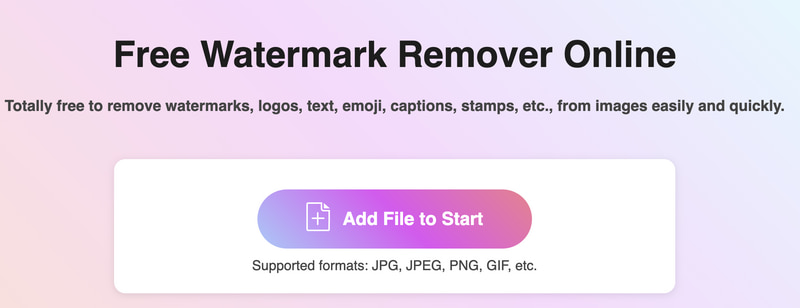
U kunt het penseel selecteren en op het watermerkgebied klikken. Klik vervolgens op de Verwijderen knop.
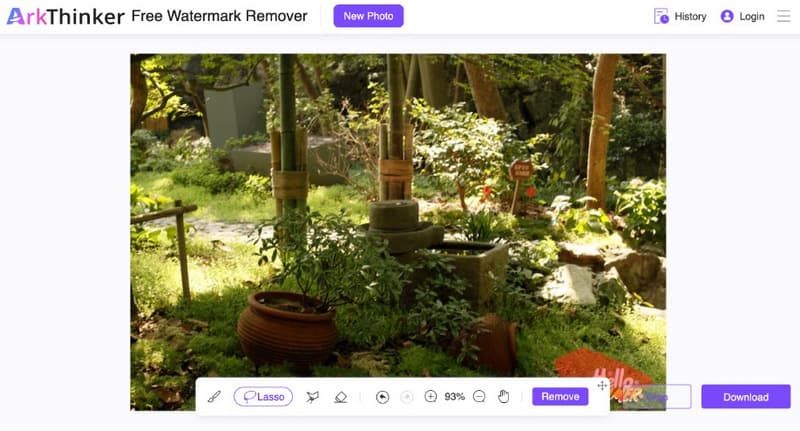
Nadat de verwerking succesvol is verlopen, kunt u klikken Downloaden om deze foto zonder watermerk op te slaan.
Opmerking: De maximale bestandsgrootte is maximaal 5 MB. Als uw afbeeldingsbestand groter is, moet u inloggen met deze online tool.
Deel 3. Watermerk verwijderen met Watermark Remover Software
Sommige PPT-bestanden bevatten zelfs video's met een watermerk. Niemand kan het videowatermerk rechtstreeks in PPT verwijderen! Daarom hebt u een professionele tool nodig om u te helpen het videowatermerk te verwijderen. ArkThinker Video Converter Ultimate is de ultieme software voor macOS- en Windows 11/10/8/7-systemen. Deze software biedt een toolbox met verschillende bewerkingstools, waaronder de Video Watermark Remover. Met behulp hiervan kun je het watermerk in een paar stappen uit de video wissen. Bovendien ondersteunt het meer dan 500 formaatconversies, zodat u de videoformaten naar wens kunt wijzigen.
- Verwijder binnen enkele seconden een watermerk uit de video.
- Converteer verschillende video- en audioformaten in batches.
- Bied meer dan 15 bewerkingstools voor videoproductie.
- Pas video aan met verschillende sjablonen en filters.
Download de software voor het verwijderen van watermerken op uw computer. Schakel over naar de Gereedschapskist tabblad en kies de Videowatermerkverwijderaar.
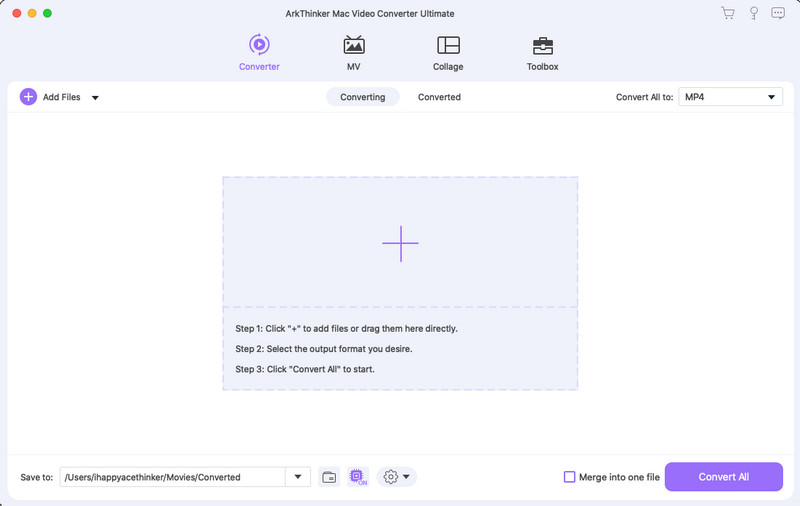
Sla de video met watermerk op en upload deze rechtstreeks naar deze software. Vervolgens kunt u klikken Voeg een watermerkverwijderingsgebied toe. Sleep ondertussen het frame naar het gebied waar het videowatermerk is geplaatst.

U kunt de grootte en de positie van het frame dienovereenkomstig wijzigen. Klik ten slotte Exporteren om de video zonder watermerk op te slaan.
Via de bovenstaande stappen weet u hoe u dat moet doen watermerk uit video verwijderen. Nadat je het hebt verwijderd, kun je deze video indien nodig in je nieuwe PPT plaatsen!
Deel 4. Veelgestelde vragen over het verwijderen van watermerk op PPT
Hoe plaats ik een logo op elke dia in PowerPoint?
De meest efficiënte manier is om gebruik te maken van de Diamaster functie. U kunt de diamodelweergave openen om de basisdia te kiezen. Ga dan naar de Invoegen tabblad. Klik ten slotte Afbeeldingen om uw logo in te voegen.
Hoe verwijder ik het logo uit PowerPoint?
Ten eerste heeft u toegang tot de Diamaster uitzicht vanaf de Weergave tabblad. Ten tweede kunt u het logo op de basisdia of op specifieke lay-outdia's vinden, het selecteren en vervolgens op drukken Verwijderen.
Is er een watermerkfunctie in PowerPoint?
PowerPoint heeft geen speciale watermerkfunctie. U kunt echter een afbeelding of een tekstwatermerk toevoegen aan de basisdiaweergave.
Wat is het doel van watermerken?
Het doel van watermerken is het beschermen van auteursrechten en intellectueel eigendom, het ontmoedigen van ongeoorloofd gebruik of replicatie, het vaststellen van eigendom, het bevorderen van merkherkenning, enzovoort.
Zal het verwijderen van een watermerk op één dia dit van alle dia's verwijderen?
Nee. Het wordt niet van alle dia's verwijderd, tenzij het watermerk wordt toegevoegd via de Slide Master. Als het watermerk zich op het diamodel of een specifieke lay-out bevindt, wordt het uit alle dia's verwijderd als u het daar verwijdert.
Conclusie
Na het lezen van dit artikel hoeft u zich geen zorgen meer te maken over hoe u het watermerk op de PPT verwijdert. Ondertussen krijg je een uitstekend hulpmiddel om het snel te verwijderen! Begin nu gewoon met uw verwijderingsproces! Mocht u nog vragen hebben over het watermerk uit PPT verwijderen, laat hier uw opmerkingen achter.
Vind meer oplossingen
Hoe PhotoBucket Image Watermark te verwijderen in 3 tools 3 methoden om mensen snel en eenvoudig uit foto's te verwijderen 3 manieren om het watermerk te wissen van Dreamstime Stock-foto's Twee manieren om het watermerk van iStock-foto's te verwijderen 3 Shutterstock-watermerkverwijderaars om watermerken te verwijderen 2 eenvoudige oplossingen om de sticker uit video/foto te verwijderenRelatieve artikelen
- Bewerk afbeelding
- Geanimeerde GIF's bewerken en bijsnijden op 4 effectieve manieren
- 10 GIF-converters om te converteren tussen afbeeldingen/video's en GIF's
- Beste GIF-editortools die geschikt zijn voor alle computers en apparaten
- Hoe GIF te maken van afbeeldingen op desktop en mobiele telefoon
- Snelle stappen voor het toevoegen van tekst aan een GIF met Caption Maker Tools
- Muziek toevoegen aan GIF: voeg muziek toe aan uw GIF na het converteren
- GIF Resizer: ultieme tools om het formaat van uw geanimeerde GIF te wijzigen
- [6 Tools] Hoe u een GIF-loopwijziging kunt instellen en deze voor altijd kunt afspelen
- GIF-snijder: GIF knippen met eenvoudige en snelle methoden
- Hoe Alamy-watermerk uit afbeeldingen te verwijderen (100% werkt)



